当前位置: 首页 > Win10键盘驱动修复的方法
我们在日常使用电脑时如果遇到了键盘无法使用的情况,一般都是键盘驱动出现了故障,及时修复就好了。但有很多用户不清楚键盘修复的具体步骤。本期小编以win10为例,为大家详细介绍Win10键盘驱动修复的方法。好奇的小伙伴快来看看吧。

1、首先右键此电脑,打开“属性”。
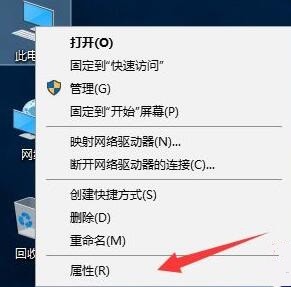
2、然后打开左上角的“设备管理器”。
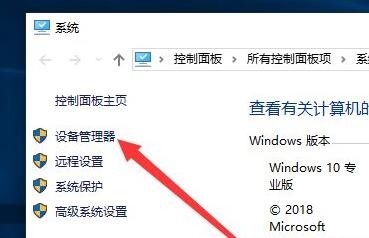
3、接着右键键盘选择“卸载设备”。
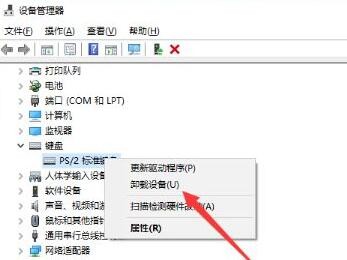
4、如果弹出图示提示,点击“卸载”。
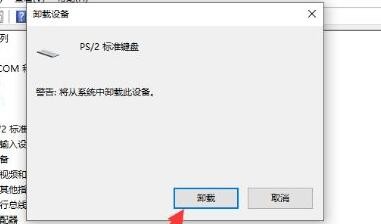
5、随后提示重启计算机,点击“是”等待重启回来就能完成键盘驱动修复了。
6、如果没有自动重启,那就手动重启一下电脑。
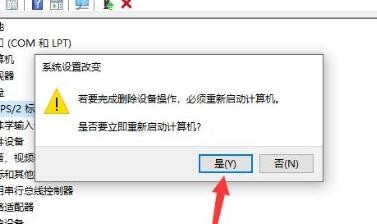
以上就是小编给大家分享的Win10键盘驱动修复的方法,想要了解更多内容,请关注本站,小编会持续为大家更新更多相关攻略。
上一篇 Win10语言包安装方法
下一篇 Win10息屏时间的设置方法

2024-10-10

2024-10-08

2024-10-09

2024-10-10

2024-10-10

2024-10-09

2024-10-06